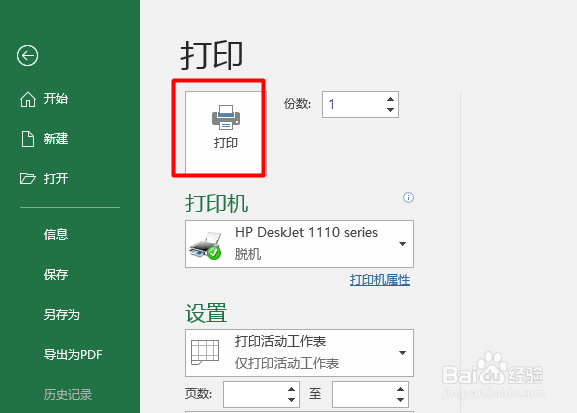Excel表格如何设置每页均打印标题行
1、打开Excel表格,点击表格上方的“页面布局”
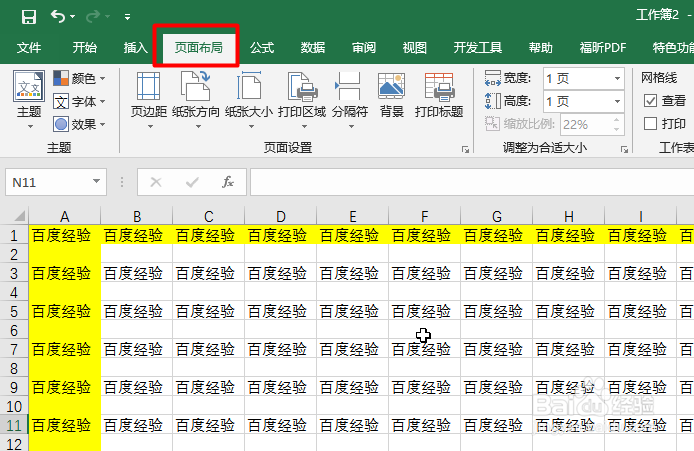
2、点击下方的“打印标题”
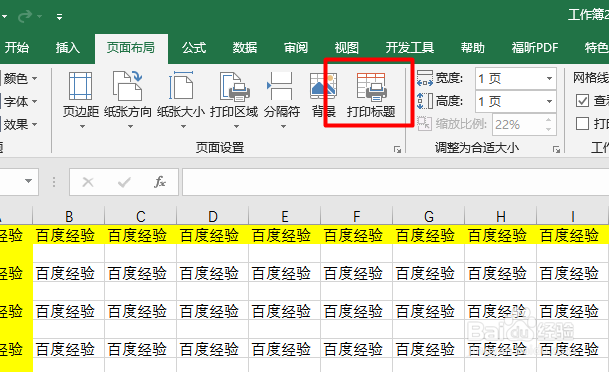
3、在顶端标题行处选择标题行所在的单元格区域
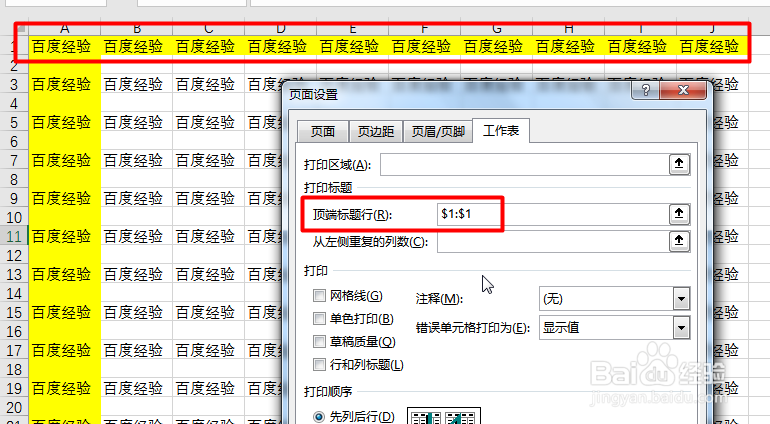
4、如果还有左侧标题也要打印的话,那么我们同样将左侧标题的区域也选上即可
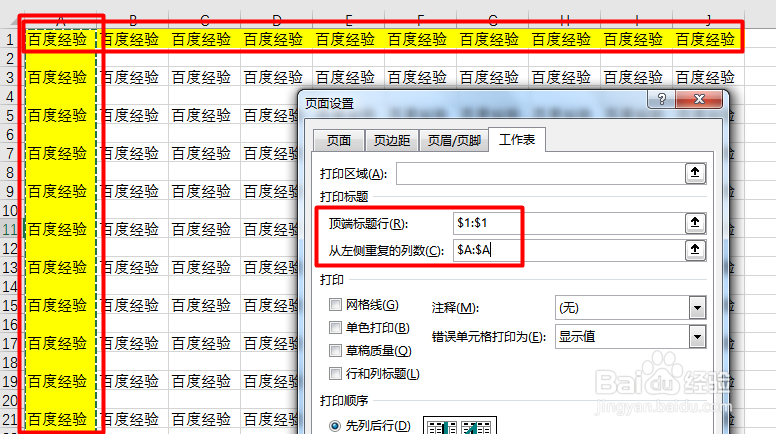
5、选好之后,点击“确定”即可
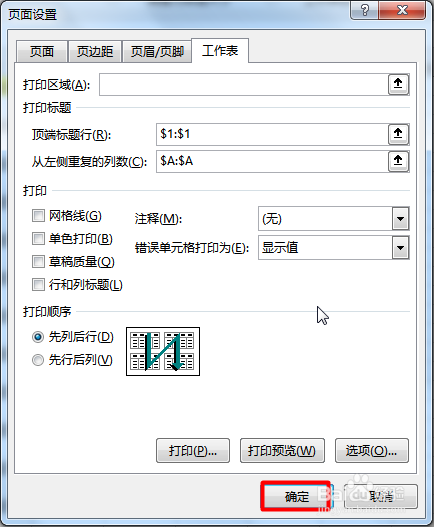
6、点击表格左上方的“文件”
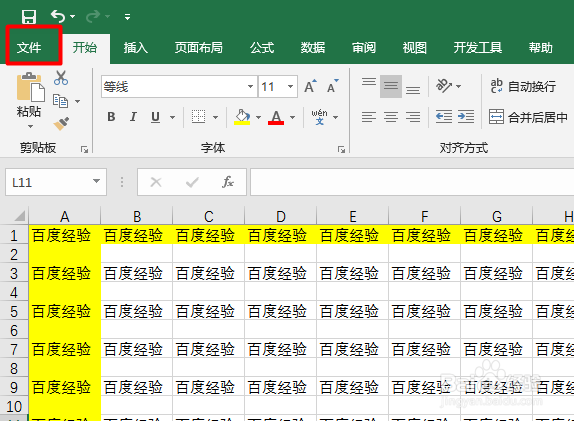
7、在跳转的页面上点击“打印”
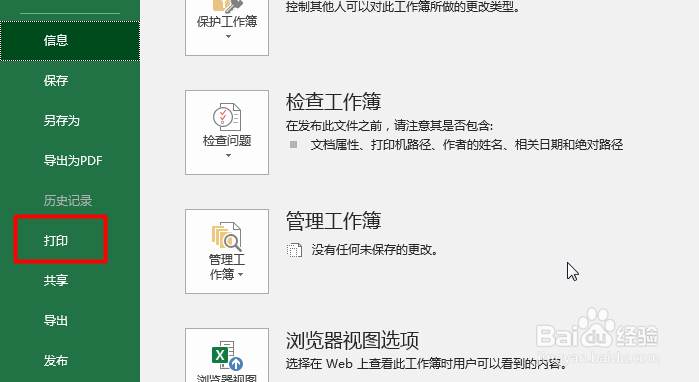
8、直接点击“打印”即可
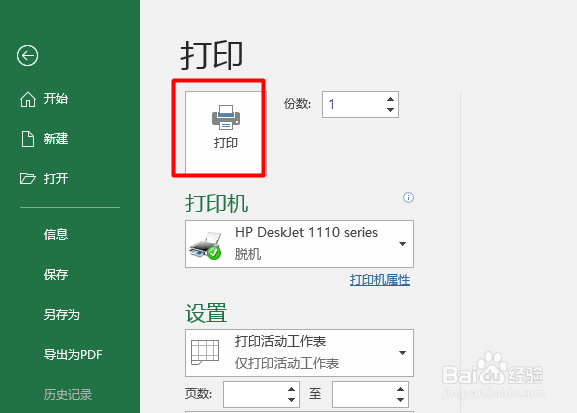
1、打开Excel表格,点击表格上方的“页面布局”
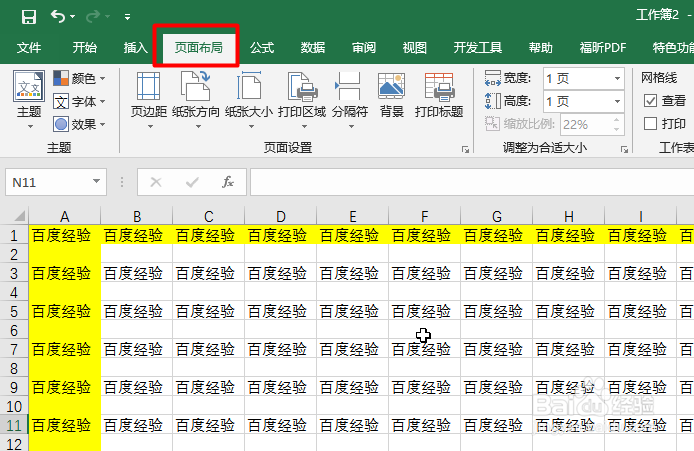
2、点击下方的“打印标题”
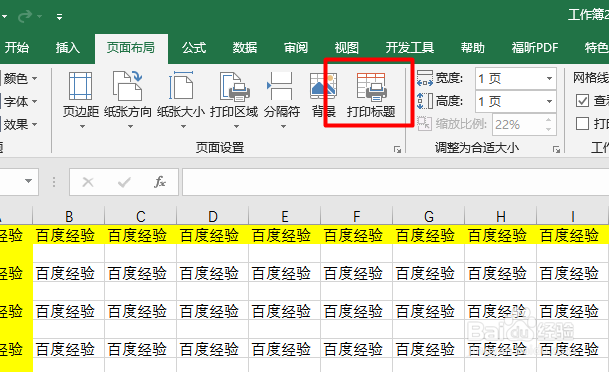
3、在顶端标题行处选择标题行所在的单元格区域
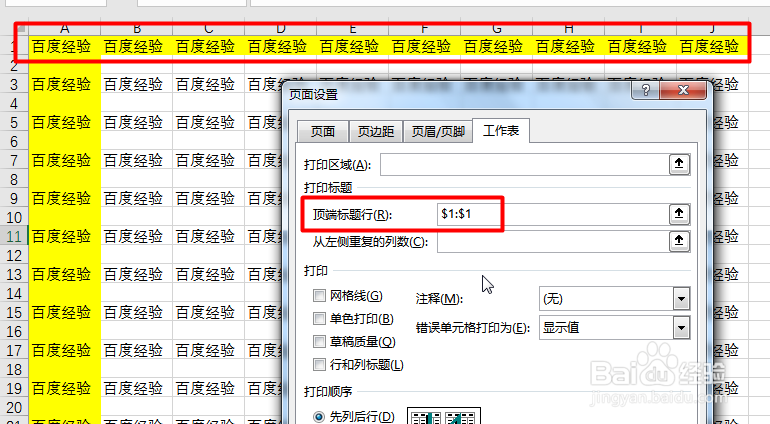
4、如果还有左侧标题也要打印的话,那么我们同样将左侧标题的区域也选上即可
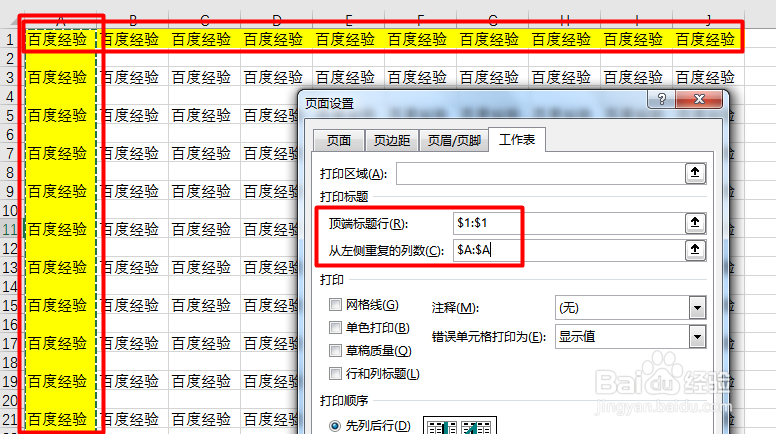
5、选好之后,点击“确定”即可
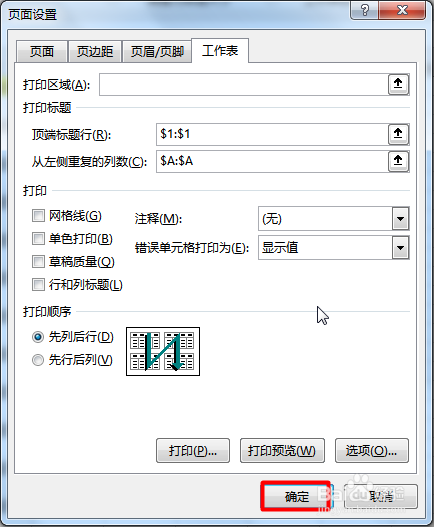
6、点击表格左上方的“文件”
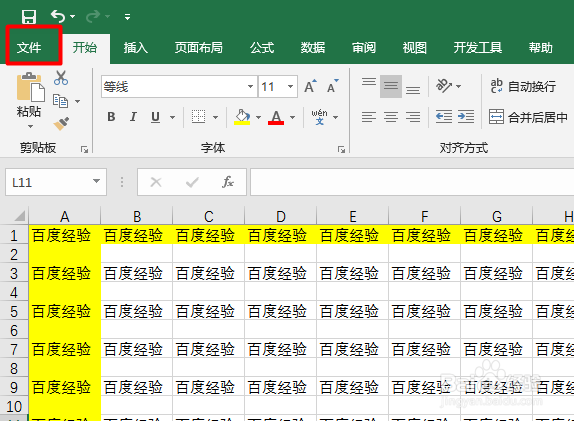
7、在跳转的页面上点击“打印”
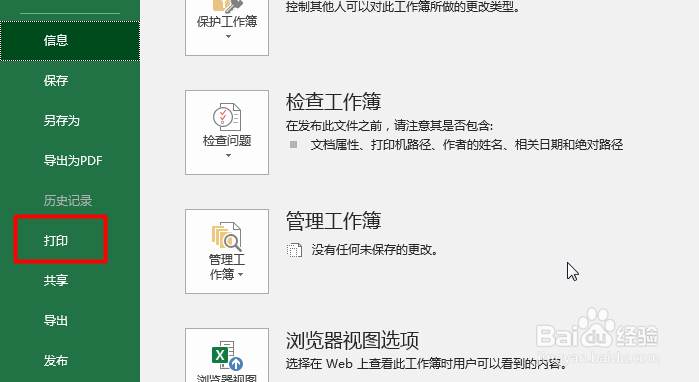
8、直接点击“打印”即可